Page 1
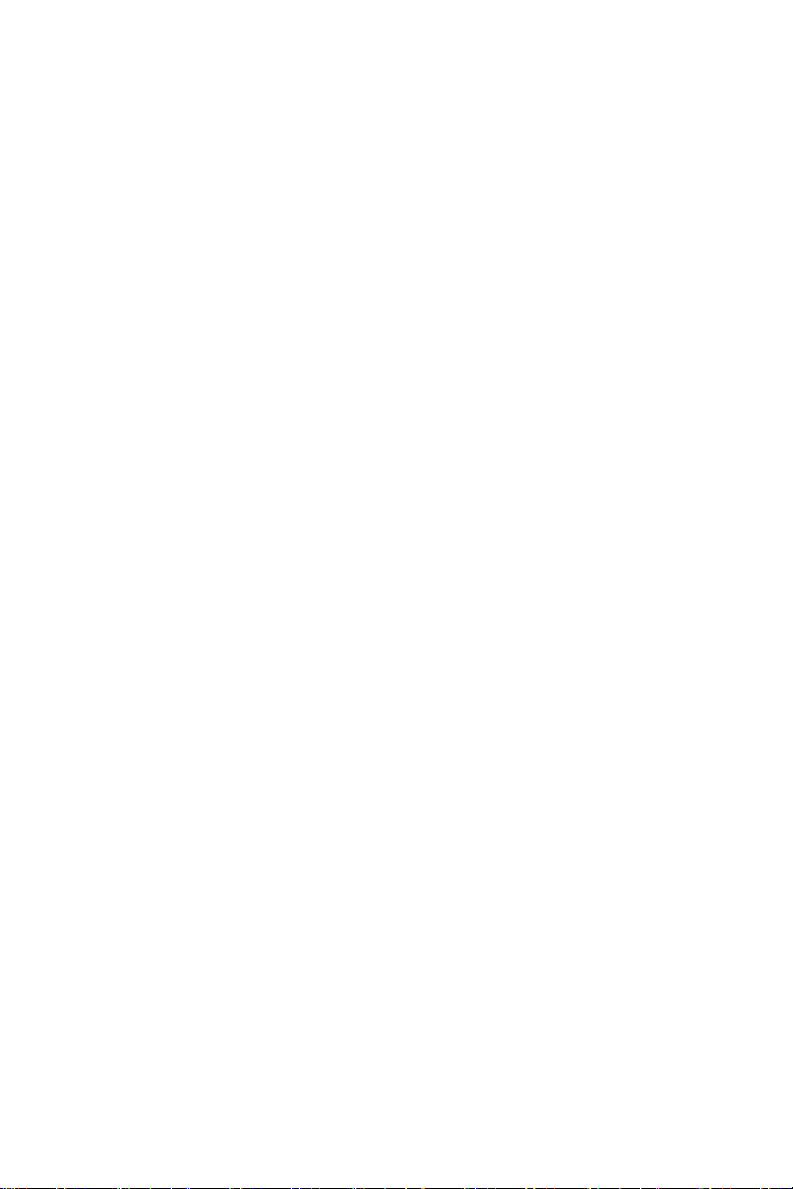
Dell™ M409WX 프로젝터
사용자 안내서
www.dell.com | support.dell.com
Page 2
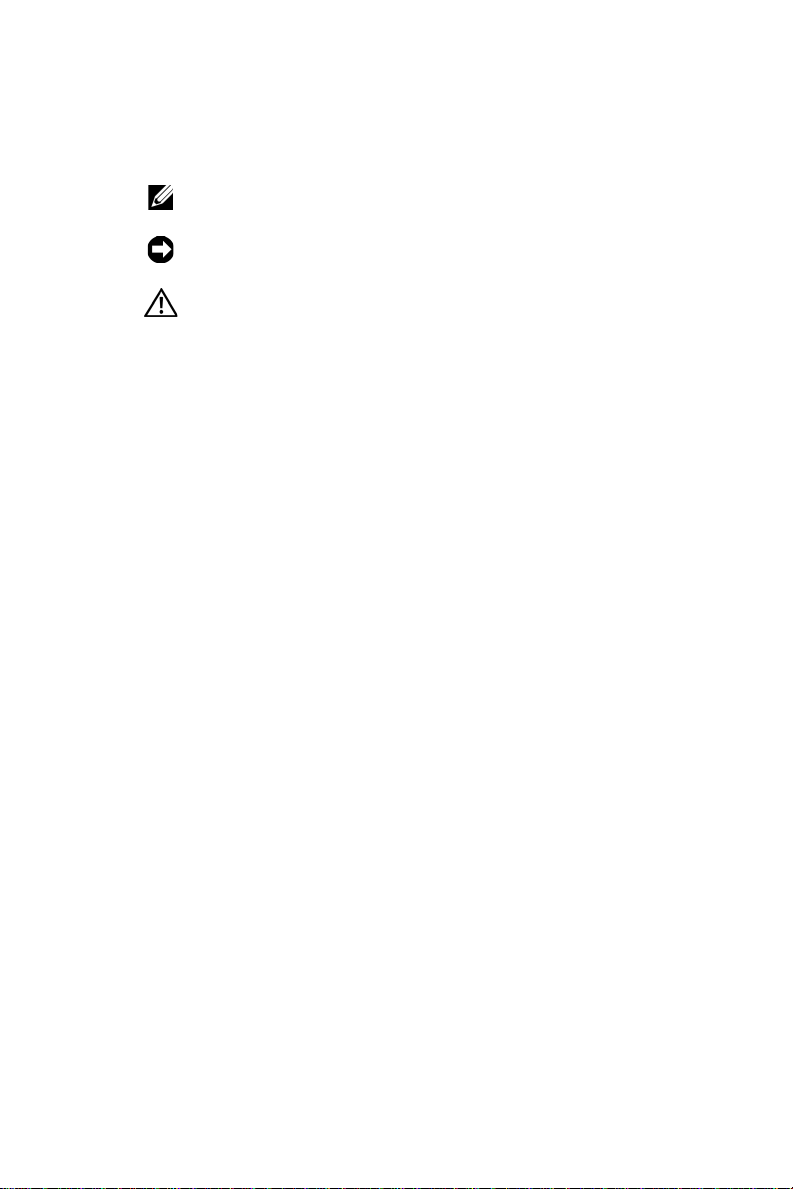
참고 , 주 및 주의
참고 : 참고는 프로젝터 사용에 도움이 되는 중요한 정보를
제공합니다 .
주 : 주는 발생할 수 있는 하드웨어 손상이나 데이터 손실을
나타내고 문제를 피하는 방법을 설명합니다 .
주의 : 주의는 재산 피해 , 부상 또는 사망 가능성이 있음을
알려줍니다 .
____________________
이 문서의 정보는 통보 없이 변경될 수 있습니다 .
ⓒ 2008 Dell Inc. All rights reserved.
Dell Inc. 의 서면 허가가 없으면 어떠한 방법으로도 무단 복제할 수 없습니
다 .
이 문서에 나오는 상표 : Dell 및 DELL 로고는 Dell Inc. 의 상표입니다 . DLP
®
및 DLP
로고는 Texas Instruments 의 상표입니다 . Microsoft 및 Windows 는
미국 및 / 또는 기타 국가에서 사용되는 Microsoft Corporation 의 등록 상표
입니다 .
본 설명서에서 특정 회사의 마크와 이름 또는 제품을 지칭하기 위해 기타
상표와 상호가 사용될 수 있습니다 . Dell Inc. 은 자사가 소유하고 있는 상
표 이외의 다른 모든 등록 상표 및 상표명에 대해 어떠한 소유권도 없음을
알려 드립니다 .
모델 M409WX
2008 년 5 월 Rev. A01
Page 3
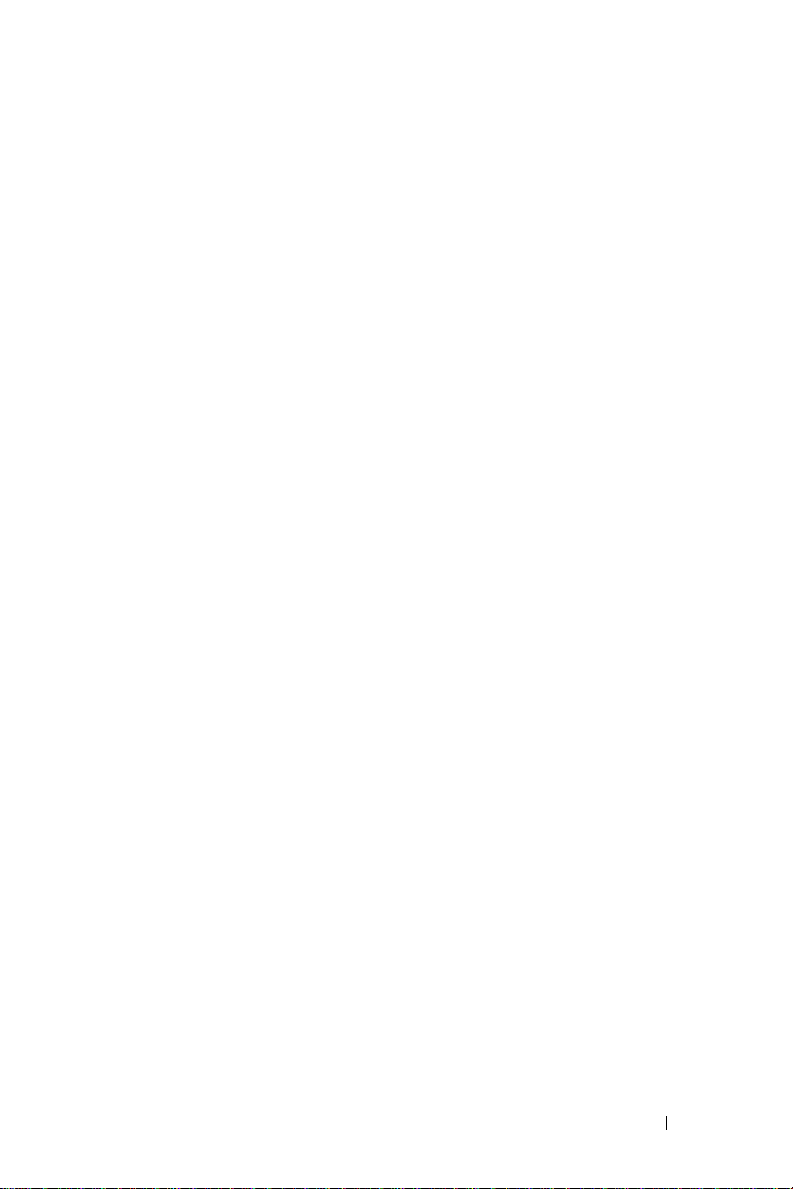
목차
1 프로젝터 각 부분 명칭 . . . . . . . . . . . . . . 5
2 프로젝터 연결하기 . . . . . . . . . . . . . . . . . 7
프로젝터 각 부분 명칭 . . . . . . . . . . . . . . . 6
컴퓨터 연결하기 . . . . . . . . . . . . . . . . . . . . . 8
DVD 플레이어 연결하기
S- 비디오 케이블을 사용하여 DVD 플레이어
연결하기
복합 케이블을 사용하여 DVD 플레이어
연결하기 . . . . . . . . . . . . . . . . . . . . . . 10
컴포넌트 케이블을 사용하여 DVD 플레이어
연결하기
HDMI 케이블을 사용하여 DVD 플레이어
연결하기 . . . . . . . . . . . . . . . . . . . . . . 12
. . . . . . . . . . . . . . . . . . . . . . . 9
. . . . . . . . . . . . . . . . . . . . . . 11
. . . . . . . . . . . . . . . . . 9
3 프로젝터 사용 . . . . . . . . . . . . . . . . . . . . . 13
프로젝터 전원 켜기 . . . . . . . . . . . . . . . . . . . 13
프로젝터 전원 끄기 . . . . . . . . . . . . . . . . . . . 13
영사 이미지 조절
프로젝터 높이 올리기
프로젝터 높이 내리기
프로젝터 줌 및 초점 조절
. . . . . . . . . . . . . . . . . . . . 14
. . . . . . . . . . . . . . . 14
. . . . . . . . . . . . . . . 14
. . . . . . . . . . . . . . . 15
목차 3
Page 4
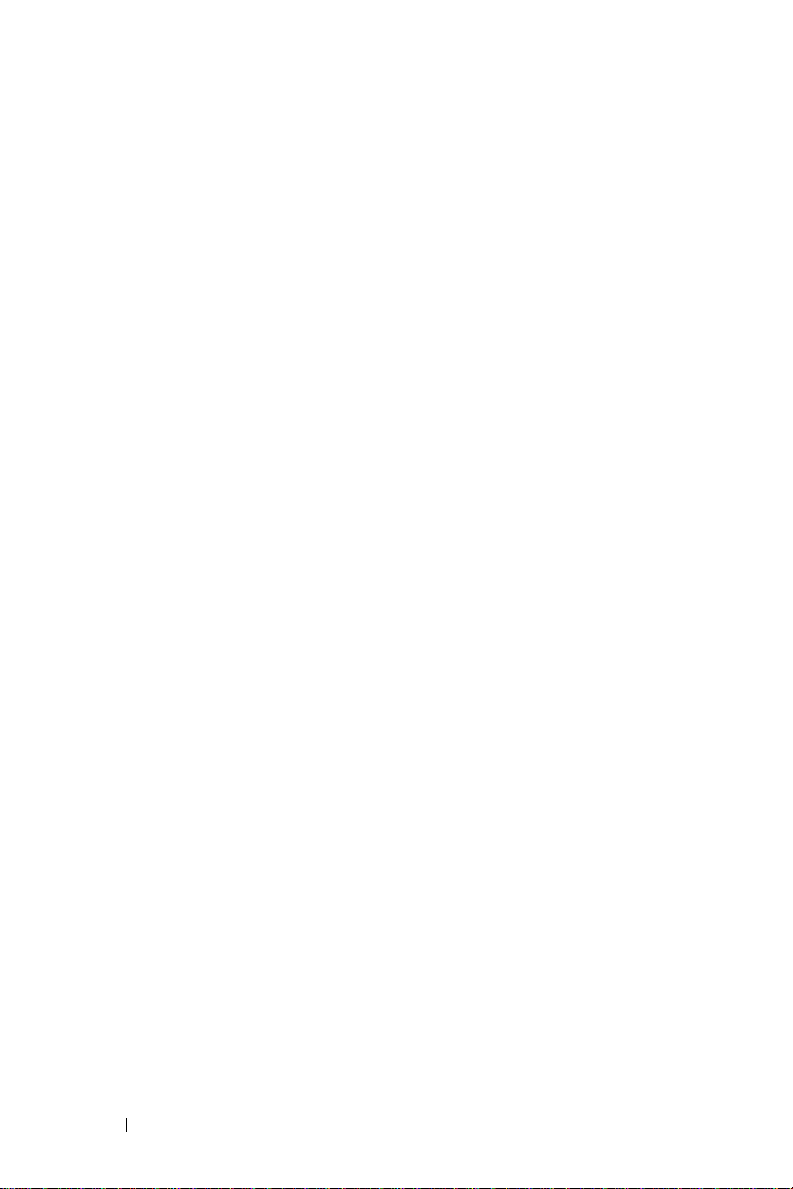
영사 이미지 크기 조절 . . . . . . . . . . . . . . . . . 16
제어판 사용
. . . . . . . . . . . . . . . . . . . . . . . 17
리모콘 사용 . . . . . . . . . . . . . . . . . . . . . . . 19
화면 디스플레이 사용
주 메뉴
. . . . . . . . . . . . . . . . . . . . . . . 21
입력 선택
. . . . . . . . . . . . . . . . . 21
. . . . . . . . . . . . . . . . . . . . . 21
자동 조절 . . . . . . . . . . . . . . . . . . . . . 22
설 정
. . . . . . . . . . . . . . . . . . . . . . . . 22
영상 (PC 모드에서 )
. . . . . . . . . . . . . . . . 23
영상 ( 비디오 모드에서 ) . . . . . . . . . . . . . 23
디스플레이 (PC 모드에서 )
디스플레이 ( 비디오 모드에서 )
. . . . . . . . . . . . 24
. . . . . . . . . 25
램프 . . . . . . . . . . . . . . . . . . . . . . . . 26
기타
. . . . . . . . . . . . . . . . . . . . . . . . 27
4 프로젝터 문제 해결 . . . . . . . . . . . . . . . . 31
안내 신호 . . . . . . . . . . . . . . . . . . . . . . . . 34
램프 교체 . . . . . . . . . . . . . . . . . . . . . . . . 35
5 사양 . . . . . . . . . . . . . . . . . . . . . . . . . . . . . 37
Dell 에 문의하기 . . . . . . . . . . . . . . . . . . . . 40
6 부록 : 용어 설명 . . . . . . . . . . . . . . . . . . . 41
4 목차
Page 5
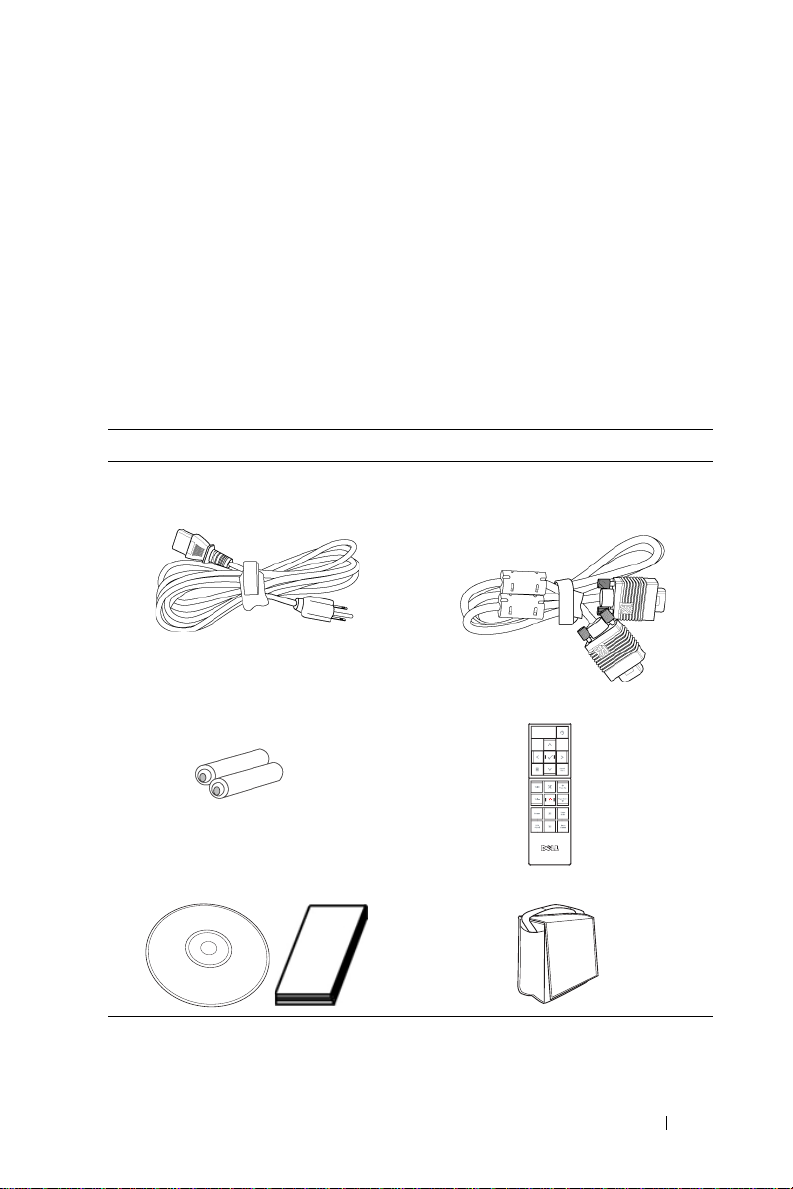
1
프로젝터 각 부분 명칭
프로젝트를 연결하기 전에 필요한 모든 컴포넌트를 사용할 수 있는지 확인하
십시오 . 프로젝터는 아래의 컴포넌트와 함께 제공됩니다 . 없는 컴포넌트가 있
는 경우 Dell 에 문의하십시오 (
Dell™ M409WX 프로젝터는 다음 컴포넌트와 함께 제공됩니다 .
패키지 내용물
전원 케이블 1.8 m VGA 케이블 (VGA 와 VGA 연
AAA 배터리 2 개 리모콘
Dell에
문의하기 페이지40 참조 ).
결 )
CD 사용자 안내서 및 설명서 운반 케이스
프로젝터 각 부분 명칭 5
Page 6

프로젝터 각 부분 명칭
6
1
1
제어판
2
줌 탭
3
초점 링
4
렌즈
5
각도 조절기 버튼
6
IR 수신기
6
5
4
2
3
주의 : 안전 지침
1
프로젝터를 열이 많이 발생하는 기기 근처에서 사용하지 마십시오
2
먼지가 지나치게 많은 곳에서 프로젝터를 사용하지 마십시오. 먼지가 시스템
장애의 원인이 될 수 있고, 프로젝터가 자동으로 꺼집니다
3
프로젝터는 통풍이 잘 되는 곳에 설치하십시오
4
프로젝터의 통풍구를 막지 마십시오
5
프로젝터는
5ºC에서 35ºC
사이의 주위 온도에서 작동하십시오
.
.
.
.
.
참고 : 자세한 내용은 프로젝터와 함께 제공된 안전 지침을
참조하십시오 .
6 프로젝터 각 부분 명칭
Page 7
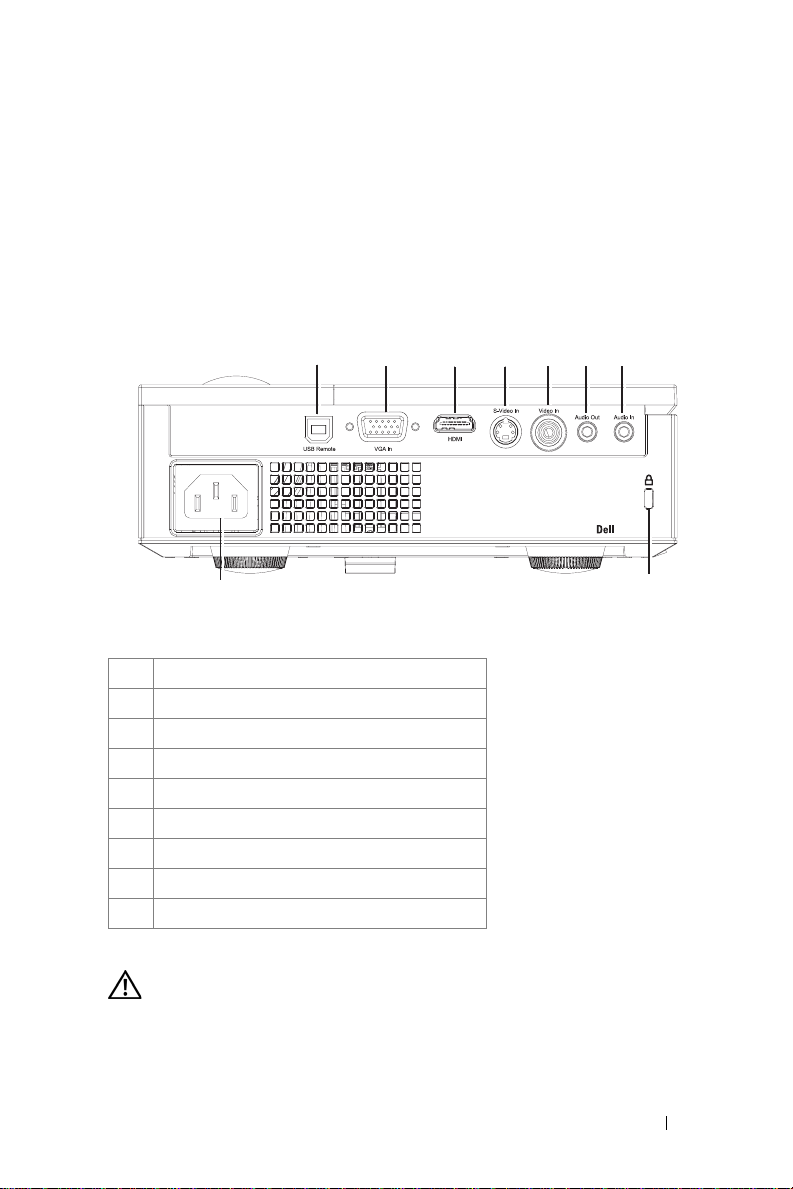
프로젝터 연결하기
2
9
1
USB 원격 커넥터
2
VGA 입력 커넥터
3
HDMI 입력 커넥터
4
S- 비디오 입력 커넥터
5
비디오 입력 커넥터
6
오디오 출력 커넥터
7
오디오 입력 커넥터
8 Security cable slot
9
전원 케이블 커넥터
1
2
3
5
4
6
7
M409WX
8
주의 : 이 섹션의 절차를 시작하기 전에 페이지 6에 설명되어 있는 안전
지침을 따르십시오 .
프로젝터 연결하기 7
Page 8
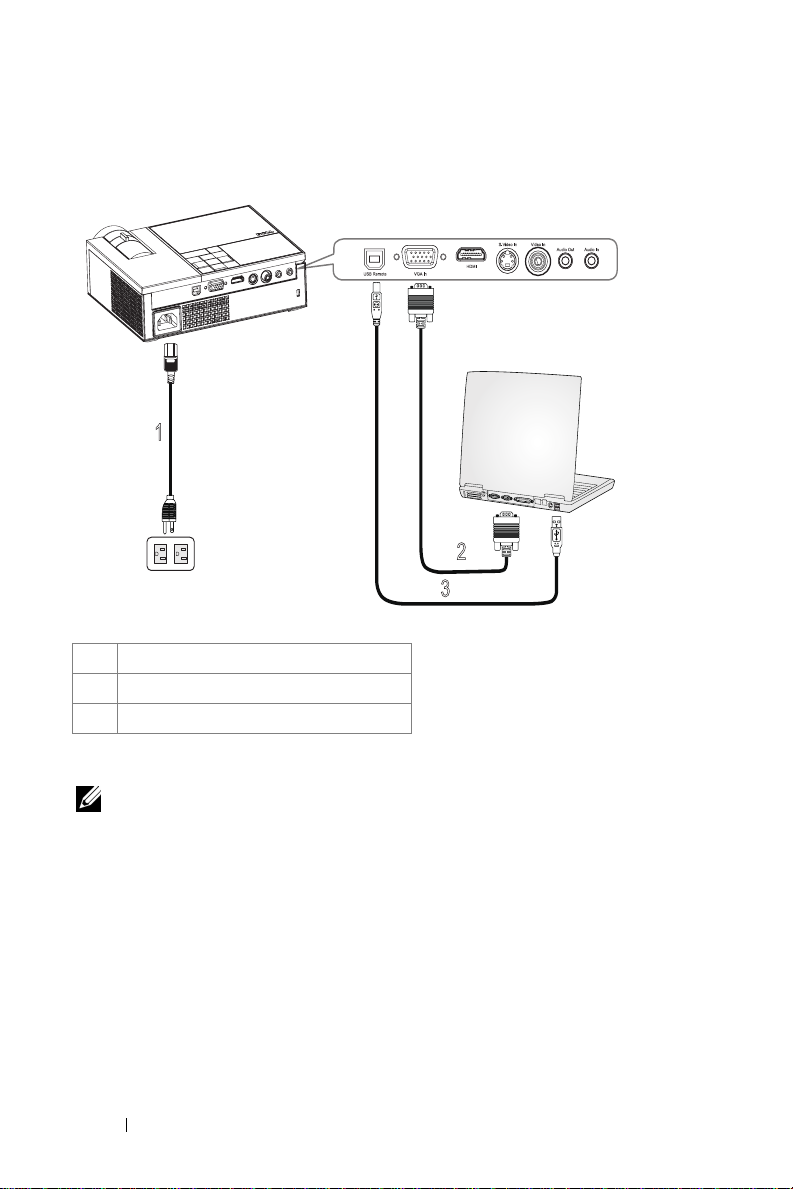
컴퓨터 연결하기
1
1
전원 케이블
2
VGA 와 VGA 를 연결하는 케이블
3
USB 와 USB 를 연결하는 케이블
참고 : USB 케이블은 Dell 에서 제공하지 않습니다 .
2
MOLEX
3
8 프로젝터 연결하기
Page 9
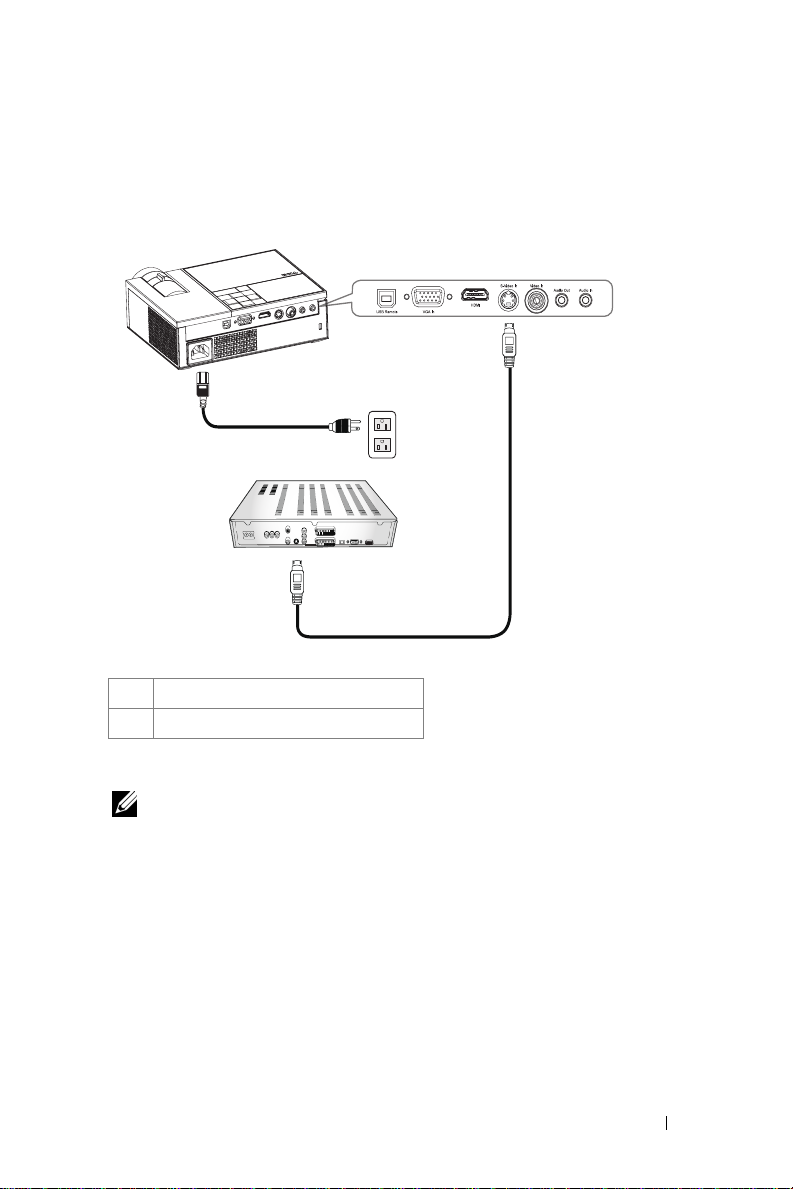
DVD 플레이어 연결하기
S- 비디오 케이블을 사용하여 DVD 플레이어 연결하기
1
2
1
전원 케이블
2
S- 비디오 케이블
참고 : S- 비디오 케이블은 Dell 에서 제공하지 않습니다 .
프로젝터 연결하기 9
Page 10
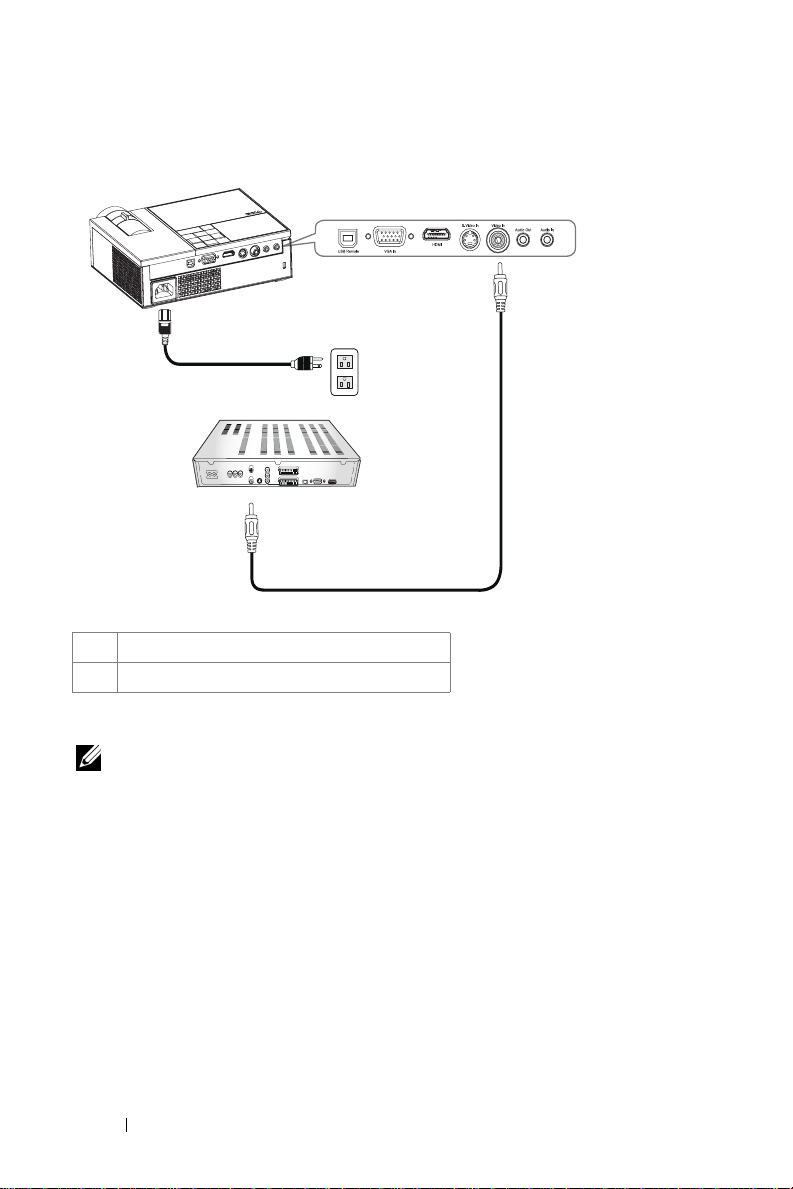
복합 케이블을 사용하여 DVD 플레이어 연결하기
2
1
2
1
전원 케이블
2
복합 비디오 케이블
참고 : 복합 케이블은 Dell 에서 제공하지 않습니다 .
10 프로젝터 연결하기
Page 11
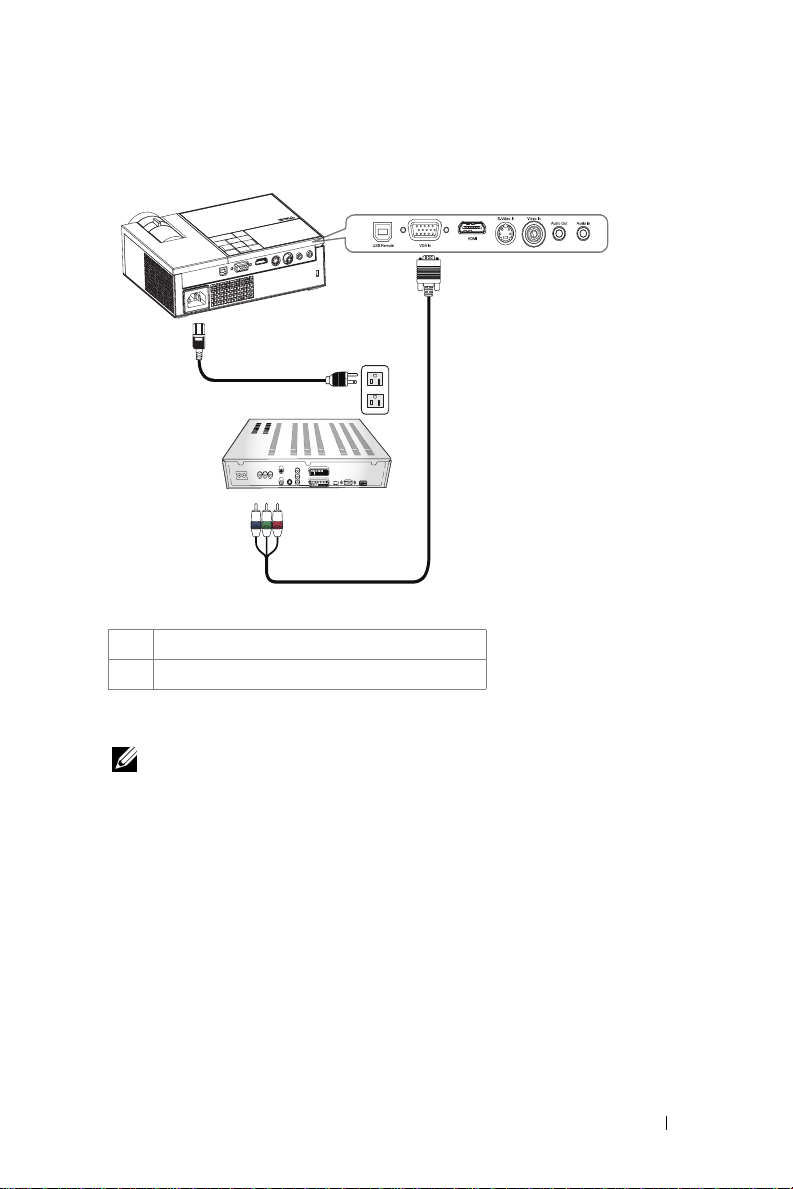
컴포넌트 케이블을 사용하여 DVD 플레이어 연결하기
1
2
1
전원 케이블
2
D-sub 와 YPbPr 을 연결하는 케이블
참고 : D-sub 와 YPbPr 을 연결하는 케이블은 Dell 에서 제공하지 않습니다 .
프로젝터 연결하기 11
Page 12
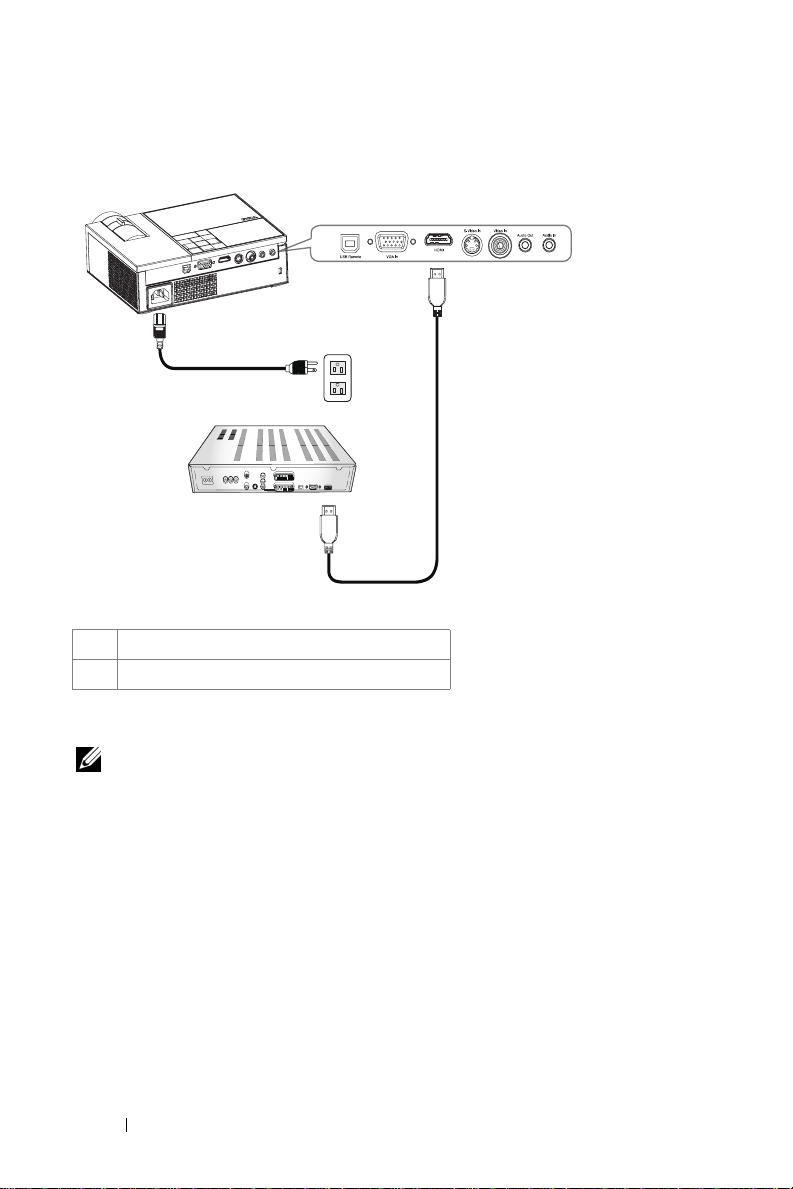
HDMI 케이블을 사용하여 DVD 플레이어 연결하기
1
2
1
전원 케이블
2
HDMI 케이블
참고 : HDMI 케이블은 Dell 에서 제공하지 않습니다 .
12 프로젝터 연결하기
Page 13
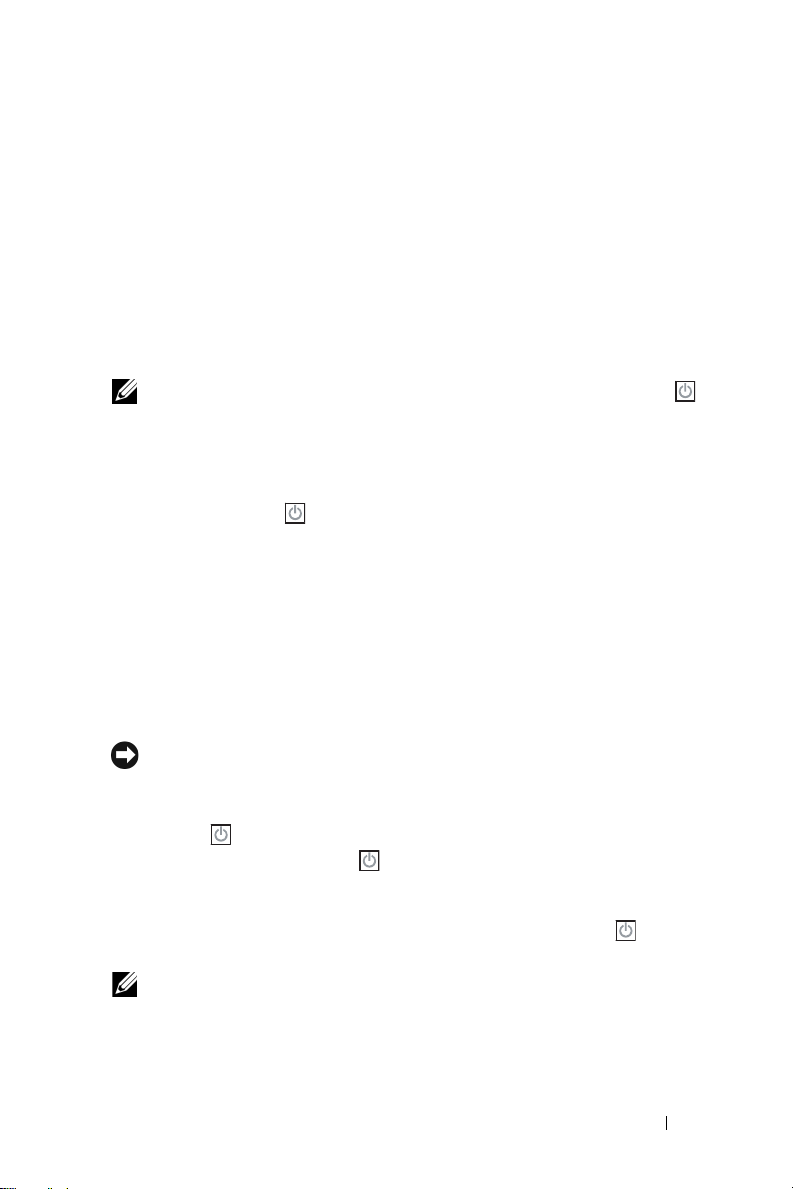
3
프로젝터 사용
프로젝터 전원 켜기
참고 : 소스를 켜기 전에 프로젝터 전원을 먼저 켜십시오 . 전원 버튼 을
누를 때까지 표시등이 파란색으로 깜박입니다 .
1
렌즈 덮개를 여십시오
2
전원 케이블과 원하는 신호 케이블을 연결하십시오. 프로젝터 연결에 대한 자
세한 내용은 프로젝터 연결하기 페이지7을 참조하십시오
3
프로젝터 전원 버튼 을 누르십시오(제어판 사용 페이지
4
소스(컴퓨터
인식합니다. 여러 개의 소스가 프로젝터에 연결되어 있으면 리모콘이나 제어
판에서
5
신호를 감지하지 못하면 프로젝터가
" 신호 검색 중 ..." 메시지가 화면에 나타나면 해당 케이블이 제대로 연결되었
는지 확인하십시오 .
, DVD
소스
버튼을 눌러 원하는 소스를 선택하십시오
프로젝터 전원 끄기
주 : 프로젝터에서 전원 케이블을 분리하기 전에 프로젝터를 꺼야
합니다 .
프로젝터를 끄려면
1 전원
버튼
2
프로젝터를 끄려면 전원 버튼 을 누르십시오
프로젝터 냉각 팬은 프로젝터가 완전히 꺼지기 전까지
다
.
3
프로젝터를 빨리 끄려면 냉각 팬이 아직 가동 중일 때 전원 버튼 을 누르십
.
시오
참고 : 프로젝터를 다시 켜기 전에 60 초를 기다리십시오 .
4
전기 콘센트와 프로젝터에서 전원 케이블을 빼십시오
을 누르십시오
.
.
17 참조).
플레이어 등)를 켜십시오. 프로젝터가 자동으로 소스를
.
Dell
로고를 표시합니다
:
.
.
.
90초 동안 켜져
.
있습니
프로젝터 사용 13
Page 14
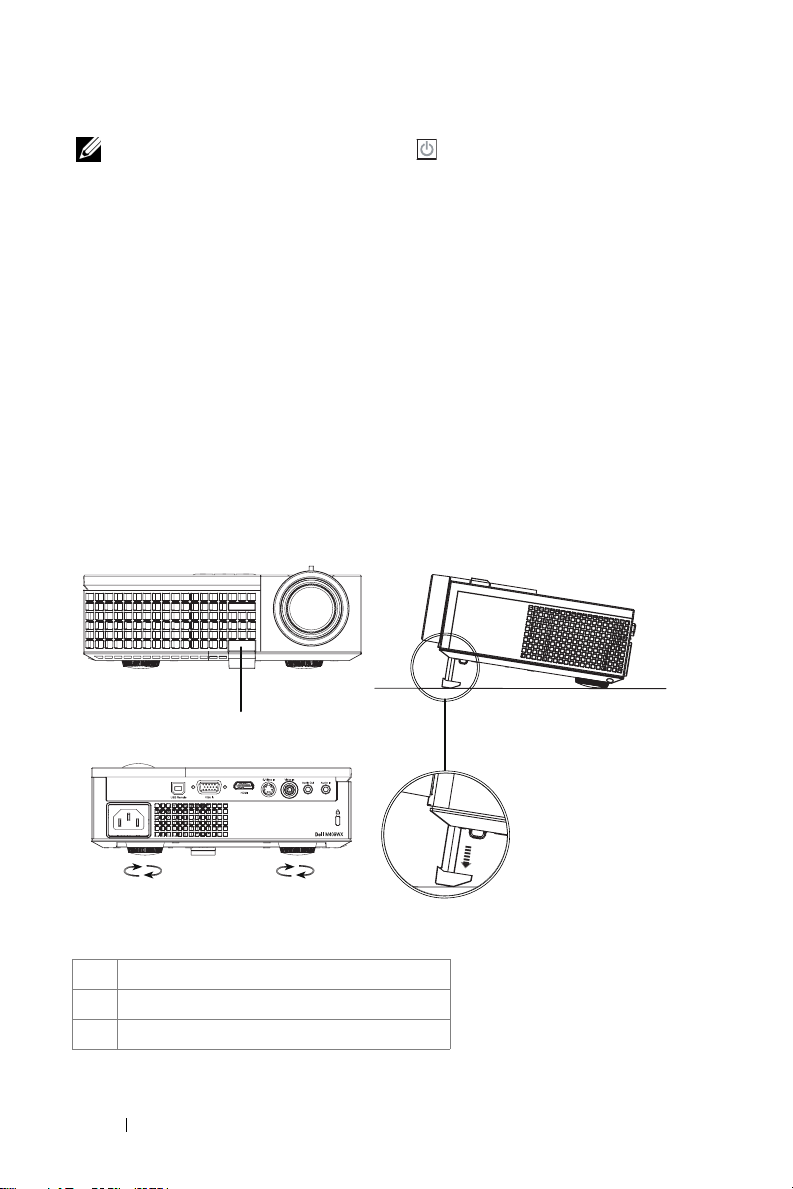
참고 : 프로젝터가 작동할 때 전원 버튼 을 누르면 " 프로젝터를 끄려
면 전원 버튼을 누르십시오 " 라는 메시지가 화면에 표시됩니다 . 메시지를 지
우려면 제어판의 버튼을 누르십시오 . 메시지는 5 초 후에 사라집니다 .
영사 이미지 조절
프로젝터 높이 올리기
1 각도 조절기
2
프로젝터를 원하는 디스플레이 각도로 높인 후 버튼을 놓으면 각도 조절기 받
침대가
3
디스플레이 각도를 세밀하게 조절하려면 기울기 조절 휠을 사용하십시오
프로젝터 높이 내리기
1 각도 조절기
2
프로젝터를 내린 후 버튼을 놓으면 각도 조절기 받침대가 해당 위치에 고정됩
니다
버튼을 누르십시오
해당
위치에 고정됩니다
버튼을 누르십시오
.
.
.
.
.
1
3
1
각도 조절기 버튼
2
각도 조절기 받침대
3
기울기 조절 휠
14 프로젝터 사용
2
3
Page 15

프로젝터 줌 및 초점 조절
주의 : 프로젝터를 옮기거나 휴대용 케이스에 넣을 때는 프로젝터가 손상
되지 않도록 줌 렌즈와 각도 조절기 받침대를 완전히 안으로 넣으십시오 .
1
줌 탭을 돌려 확대하고 축소하십시오
2
이미지가 선명해질 때까지 초점 링을 돌리십시오. 이 프로젝터는
1.0m~12m(3.3ft ~39.4ft)
1
줌 탭
2
초점 링
범위의 거리까지 초점을 맞출 수 있습니다
.
1
2
.
프로젝터 사용 15
Page 16

영사 이미지 크기 조절
327.7"
(832.4cm)
245.8"
(624.3cm)
191.2"
(485.6cm)
359.4"(913.0cm)
269.6"(684.7cm)
209.7"(532.6cm)
149.8"(380.4cm)
Projector to screen distance
39.4'(12.0m)
29.5'(9.0m)
16 프로젝터 사용
23.0'(7.0m)
136.6"
(346.8cm)
16.4'(5.0m)
81.9"
(208.1cm)
9.8'(3.0m)
27.3"
(69.4cm)
3.3'(1.0m)
89.9"(228.2cm)
30.0 "(76.1cm)
Dell M409WX
Page 17

30.0 인치
최대
화면 ( 대
각선 )
(WxH)
화면 크
기
(WxH)
Hd
거리
* 이 그래프는 사용자의 참조용으로만 제공하는 것입니다 .
(76.1cm)
27.3 인치
최소
(69.4cm)
25.4 x 15.9 인치76.2 x 47.6 인치127 x 79.4 인치177.8 x 111.1 인치228.8 x 142.9 인치304.8 x 190.5
최대
(64.5cm X
40.3cm)
23.2 x 14.5 인치69.5 x 43.4 인치115.8 x 72.4 인치162.1 x 101.3 인치208.4 x 130.3 인치277.9 x 173.7
최소
(58.8cm X
36.8cm)
1.97 인치
최대
(5.0cm)
1.79 인치
최소
(4.56cm)
3.3 피트
(1.0m)
89.9 인치
(228.2cm)
81.9 인치
(208.1cm)
(193.5cm X
121.0cm)
(176.5cm X
110.3cm)
5.91 인치
(15.0cm)
5.38 인치
(13.68cm)
9.8 피트
(3.0m)
149.8 인치
136.6 인치
(322.6cm X
(294.1cm X
제어판 사용
3
2
1
(380.4cm)
(346.8cm)
201.6cm)
183.8cm)
9.84 인치
(25.0cm)
8.97 인치
(22.79cm)
16.4 피트
(5.0m)
209.7 인치
(532.6cm)
191.2 인치
(485.6cm)
(451.6cm X
282.3cm)
(411.8cm X
257.4cm)
13.78 인치
(35.0cm)
12.56 인치
(31.91cm)
23.0 피트
(7.0m)
269.6 인치
(684.7cm)
245.8 인치
(624.3cm)
(580.6cm X
362.9cm)
(529.4cm X
330.9cm)
17.72 인치
(45.0cm)
16.15 인치
(41.03cm)
29.5 피트
(9.0m)
359.4 인치
(913.0cm)
327.7 인치
(832.4cm)
인치
(774.2cm X
483.9cm)
인치
(705.9cm X
441.2cm)
23.62 인치
(60.0cm)
21.54 인치
(54.71cm)
39.4 피트
(12.0m)
4
9
8
7
5
6
프로젝터 사용 17
Page 18

1
램프 경고 표시등
2
온도 경고 표시등
3
전원 프로젝터의 전원을 켜거나 끌 수 있습니다 . 자
4
위로 / 키스톤 조절 온 스크린 디스플레이 (OSD) 에서 옵션을 선택
5
/ 자동 조절 OSD 설정을 조절할 수 있습니다 .
6
아래로 / 키스톤 조절온 스크린 디스플레이 (OSD) 에서 옵션을 선택
•
램프 표시등이 황색으로 켜지면 램프를 교체
하십시오(램프 교체 페이지 35 참조
가 계속되면
의하기 페이지 40
•
램프 표시등이 황색으로 깜박이면 시스템 장
애를 나타내는 것이기 때문에 프로젝터가 자
동으로
의하십시오(Dell 에 문의하기 페이지 40 참
조
).
•
황색 온도 표시등은 프로젝터가 과열된 상태
를 나타냅니다. 디스플레이가 자동으로 꺼집
니다
를 켜십시오. 문제가 계속되면
십시오(Dell 에 문의하기 페이지 40 참조
온도 표시등이 황색으로 깜박이면 프로젝터
•
팬에 장애가 발생한 것이기 때문에 프로젝터
자동으로 꺼집니다. 문제가 계속되면
가
에 문의하십시오(Dell 에 문의하기 페이
지 40 참조
세한 방법은 프로젝터 전원 켜기 페이지 13 및
프로젝터 전원 끄기 페이지 13 를 참조하십시오
.
할 수 있습니다 . 또한 위로 버튼을 눌러 프
로젝터 경사에 의해 생긴 이미지 왜곡을 조절할
수 있습니다 .
또한 오른쪽 버튼을 눌러 프로젝터를 입력
소스에 동기화할 수 있습니다 .
OSD 가 표시되어 있을 때는 자동 조절이 작동
하지 않습니다 .
할 수 있습니다 .
또한 아래로 버튼을 눌러 프로젝터 경사에
의해 생긴 이미지 왜곡을 조절할 수 있습니다 .
Dell에
꺼집니다. 문제가 계속되면
.
프로젝터가 식은 후에 다시 디스플레이
).
문의하십시오(Dell 에 문
참조
).
Dell에
).
문제
Dell에
문의하
Dell
문
).
18 프로젝터 사용
Page 19

7
20
메뉴 OSD 설정을 활성화할 수 있습니다 .
와 메뉴 버튼을 사용하여 OSD 사이를 이동
하십시오 .
8
/ 소스 OSD 설정을 조절할 수 있습니다 .
또한 프로젝터에 여러 가지 소스가 연결되어 있
을 때 왼쪽 버튼을 사용하여 아날로그 RGB,
복합 비디오 , 컴포넌트 (YPbPr, VGA 를 통한 ),
S- 비디오 및 HDMI 소스를 순서대로 전환할 수
있습니다 .
9
입력 선택한 OSD 옵션을 확인할 수 있습니다 .
리모콘 사용
11
12
13
14
15
16
17
18
19
20
1
2
3
4
5
6
7
8
9
10
프로젝터 사용 19
Page 20

1
전원 프로젝터 전원을 켜고 끕니다 . 자세한 방법은
프로젝터 전원 켜기 페이지 13 및 프로젝터 전
원 끄기 페이지 13 를 참조하십시오 .
2
입력 선택을 적용할 때 누릅니다 .
3
오른쪽 OSD 설정을 조절할 때 누릅니다 .
4
아래로 OSD 항목을 선택할 때 누릅니다 .
5
가로세로비 표시된 이미지의 가로세로비를 변경할 때 누릅
니다 .
6
페이지 위로 이전 페이지로 돌아가려고 할 때 누릅니다 .
7
음소거 프로젝터 스피커의 소리를 소거하거나 나오게
할 때 누릅니다 .
8
페이지 아래로 다음 페이지로 이동하려고 할 때 누릅니다 .
9
비디오 모드
10
화면 소거 이미지를 숨기거나 표시할 때 누릅니다 .
11
위로 OSD 항목을 선택할 때 누릅니다 .
12
왼쪽 OSD 설정을 조절할 때 누릅니다 .
13
메뉴 OSD 를 활성화할 때 누릅니다 .
14
볼륨 증가 볼륨을 높이려고 할 때 누릅니다 .
15
레이저 레이저 광선을 활성화하려면 리모콘으로 화면
16
볼륨 감소 볼륨을 낮추려고 할 때 누릅니다 .
17
키스톤 조절 프로젝터 경사에 의해 생긴 이미지 왜곡을 조절
18
소스 이 버튼을 누르면 아날로그 RGB, 복합 비디오 ,
Dell M409WX
(PC
그래픽)나 비디오(동영상, 게임 등) 재생
을
위해
비디오 모드 버튼을 누르면 PC
, 게임
드
사용자가 기본 설정을 설정하고 저장) 사이에
전환됩니다. 비디오 모드 버튼을 한 번 누르면
현재 디스플레이 모드가 표시됩니다. 다시 비디
모드
오
환됩니다
을 가리키고 레이저 버튼을 길게 누릅니다 .
하려고 할 때 누릅니다 . (+40/-35 도 )
컴포넌트 (YPbPr, VGA 를 통한 ), HDMI 및 S비디오 소스가 순서대로 전환됩니다 .
마이크로 프로젝터에는 데이터
최적화된 사전 설정 구성이 있습니다
모드, 동영상 모
모드, sRGB 또는 사용자 정의 모드
버튼을 누르면 순서대로 다음 모드로 전
.
.
(
20 프로젝터 사용
Page 21

19
자동 조절 프로젝터를 입력 소스와 동기화하려고 할 때 누
릅니다 . OSD 가 표시되어 있을 때는 자동 조절
이 작동하지 않습니다 .
20
키스톤 조절 프로젝터 경사에 의해 생긴 이미지 왜곡을 조절
하려고 할 때 누릅니다 . (+40/-35 도 )
화면 디스플레이 사용
프로젝터에는 입력 소스가 있을 경우에만 표시되거나 없을 경우에만 표시되는
다국어 화면 디스플레이 (OSD) 가 있습니다 .
주 메뉴에서 또는 을 사용하면 탭 사이를 이동할 수 있습니다 . 제어판이
나 리모콘에서 입력 버튼 을 눌러 하위 메뉴를 선택하십시오 .
하위 메뉴에서 또는 버튼을 눌러 선택하십시오 . 항목이 선택되면 색상
이 어두운 회색으로 바뀝니다 . 제어판이나 리모콘에서 또는 버튼을 사
용하여 설정을 조절하십시오 .
주 메뉴로 돌아가려면 뒤로 탭으로 이동하고 제어판이나 리모콘에서 입력 버
튼 을 누르십시오 .
OSD 를 종료하려면 종료 탭으로 이동하고 제어판이나 리모콘에서 입력 버튼
을 누르거나 메뉴 버튼 을 누르십시오 .
주 메뉴
입력 선택
자동 소스 —사용할 수 있는 입력 신호를
자동으로 감지하도록 하려면 켜기 ( 기본
설정 ) 를 선택하십시오 . 켜기가 선택되었
을 때 제어판 / 리모콘의 소스 를 누르면 사
용할 수 있는 다음 입력 신호를 자동으 로
찾습니다 .
현재 입력 신호를 고정하거나 사용할 입력
신호를 수동으로 선택하려면 끄기를 선택
하십시오 . 끄기 가 선택되었을 때 소스를
누르면 원하는 입력 신호를 선택할 수 있
습니다 .
VGA—VGA 신호를 찾으려면 입력를 누르십시오 .
S- 비디오 —S- 비디오 신호를 찾으려면 입력를 누르십시오 .
프로젝터 사용 21
Page 22

복합 비디오 —복합 비디오 신호를 찾으려면 입력를 누르십시오 .
HDMI—HDMI 신호를 찾으려면 입력를 누르십시오 .
자동 조절
자동 조절은 프로젝터의 디스플레이 설정을
자동으로 조절합니다 . 자동 조절이 진행 중
인 동안 , 다음 메시지가 화면에 표시됩니다 .
자동 조절 진행 중 ....
설 정
수직 키스톤 —프로젝터 경
사에 의해 생긴 이미지 왜곡
을 조절할 수 있습니다 .
자동 키스톤 —프로젝터 기
울기에 의한 이미지 왜곡을
자동으로 조절합니다 .
프로젝터 모드 —이미지 표시 방법을 선택합니다 .
• 전방 영사-
책상(기본 설정
).
• 후방 영사-책상 --
스크린 뒤에서 영사할 수 있습니다
한
가로세로비 —화면 비율을 선택하여 이미지 표시 방법을 조절할 수 있습니다 .
• 원본 --
유지됩니다
• 4:3 --
•
지를
프로젝터 정보 —이 버튼을 누르면 프로젝터 모델명 , 현재 입력 소스 및 프로젝
터 일련 번호 (PPID#) 가 표시됩니다 .
22 프로젝터 사용
원본을 선택하면 영사된 이미지의 가로세로비가 입력 소스에 따라
.
화면에 맞게 입력 소스를 확대/축소하여
와이드
-- 화면 폭에 맞게 입력
영사합니다
프로젝터가 이미지를 뒤집기 때문에 이미지를 반투명
.
4:3
이미지를 영사합니다
소스를 확대/축소하여 와이드 스크린 이미
.
.
Page 23

영상 (PC 모드에서 )
밝기 — 및 버튼을 사
용하여 이미지의 밝기를 조절
할 수 있습니다 .
대비 — 및 버튼을 사
용하여 화상의 가장 밝은 부
분과 가장 어두운 부분 사이
의 차이를 조절할 수 있습니
다 . 대비를 조절하면 이미지
의 흑백 비율이 변경됩니다 .
색 온도 —색 온도를 조절할
수 있습니다 . 화면은 더 높은
색 온도에서 더 차게 보이고 더 낮은 색 온도에서 더 따뜻하게 보입니다 .
색 조정 —수동으로 빨강 , 녹색 및 파랑 색상을 조절할 수 있습니다 . 사용자가
색 조정 메뉴에서 색상 값을 조정하면 사용자 정의 모드가 활성화되고 값이 사
용자 정의 모드에 저장됩니다 .
영상 ( 비디오 모드에서 )
밝기 — 및 버튼을 사
용하여 이미지의 밝기를 조
절할 수 있습니다 .
대비 — 및 버튼을 사
용하여 화상의 가장 밝은 부
분과 가장 어두운 부분 사이
의 차이를 조절할 수 있습니
다 . 대비를 조절하면 이미지
의 흑백 비율이 변경됩니다 .
색 온도 —색 온도를 조절할
수 있습니다 . 화면은 더 높은
색 온도에서 더 차게 보이고
더 낮은 색 온도에서 더 따뜻
하게 보입니다 .
색 조정 —수동으로 빨강 , 녹
색 및 파랑 색상을 조절할 수 있습니다 . 사용자가 색 조정 메뉴에서 색상 값을
조정하면 사용자 정의 모드가 활성화되고 값이 사용자 정의 모드에 저장됩니
다 .
채도 —흑백 비디오 소스를 채도가 가장 높은 컬러로 조절할 수 있습니다 . 이미
지에 포함된 컬러 수를 늘리려면 버튼을 누르고 이미지에 포함된 컬러 수를
줄이려면 버튼을 누르십시오 .
프로젝터 사용 23
Page 24

선명도 —이미지 선명도를 조절할 수 있습니다 . 선명도를 낮추려면 을 누
르고 선명도를 높이려면
이미지에 포함된 녹색의 양을 늘리려면
색조 —
함된 적색의 양을 늘리려면
가능 ).
을 누르십시오 .
버튼을 누르고 이미지에 포
을 누르십시오 (NTSC 신호에 대해서만 선택
디스플레이 (PC 모드에서 )
비디오 모드 —프로젝터
의 디스플레이 모드를 최
적화할 수 있습니다 .
• PC,
동영상, sRGB
색상
확한
다
•
게임 및 사용자 정의
하는 설정을 선택합니다
스 또는 감마 제거 에 대한
설정을 조절하면 프로젝
터가 자동으로 사용자 정
의 모드로 전환됩니다 .
신호 유형 —신호 유형을
수동으로 선택할 수 있습
니다 . RGB, YCbCr, YPbPr
중에서 신호 유형을 설정
합니다 .
확대 / 축소 —이미지의 기본 영역을 화면 중앙에 디지털로 확대하려면 버
튼을 누르고 줌된 이미지를 축소하려면 버튼을 누르십시오 .
선택부분 확대 —영사 화면을 탐색하려면 버튼을 누르십시오 .
백색 강도 —색상 재현을 최대로 높이려면 0 으로 설정하고 밝기를 최대로 높
이려면 10 으로 설정하십시오 .
감마 제거 —디스플레이의 색상 성능을 조절할 수 있습니다 . 감마 제거값을 1,
2, 3, 4 로 설정할 수 있습니다 . 사전 설정된 4 가지 값을 조절하면서 디스플레이
의 색상 성능을 변경할 수 있습니다 .
수평 위치 —이미지를 왼쪽으로 이동하려면 버튼을 누르고 , 이미지를 오른
쪽으로 이동하려면 버튼을 누르십시오 .
수직 위치 —이미지를 아래로 이동하려면 버튼을 누르고, 이미지를 위로로
이동하려면 버튼을 누르십시오 .
표현을 제공합니
.
참고 : 화이트 밸런
-
정
-
원
.
24 프로젝터 사용
Page 25

주파수 —컴퓨터 그래픽 카드의 주파수에 맞게 디스플레이 데이터 클록 주파
수를 변경할 수 있습니다 . 세로로 떨리는 줄이 보이면 주파수 조절 기능을 사용
하여 줄을 최소화하십시오 . 이것은 조동 장치입니다 .
트래킹 —디스플레이 신호의 위상을 그래픽 카드와 동기화할 수 있습니다 . 이
미지가 불안정하거나 떨리면 트래킹을 사용하여 보정하십시오 . 이것은 미동
장치입니다 .
디스플레이 ( 비디오 모드에서 )
비디오 모드 —프로젝터
의 디스플레이 모드를 최
적화할 수 있습니다 .
• PC,
동영상, sRGB
확한 색상 표현을 제공합
.
니다
•
게임 및 사용자 정의
하는 설정을 선택합니다
참고 : 화이트 밸런
스 또는 감마 제거 에 대한
설정을 조절하면 프로젝
터가 자동으로 사용자 정의 모드로 전환됩니다 .
신호 유형 —신호 유형을 수동으로 선택할 수 있습니다 . RGB, YCbCr, YPbPr 중
에서 신호 유형을 설정합니다 .
확대 / 축소 —이미지의 기본 영역을 화면 중앙에 디지털로 확대하려면 버
튼을 누르고 줌된 이미지를 축소하려면 버튼을 누르십시오 .
선택부분 확대 —영사 화면을 탐색하려면 버튼을 누르십시오 .
백색 강도 —색상 재현을 최대로 높이려면 0 으로 설정하고 밝기를 최대로 높
이려면 10 으로 설정하십시오 .
감마 제거 —디스플레이의 색상 성능을 조절할 수 있습니다 . 감마 제거값을 1,
2, 3, 4 로 설정할 수 있습니다 . 사전 설정된 4 가지 값을 조절하면서 디스플레이
의 색상 성능을 변경할 수 있습니다 .
-
정
-
원
.
프로젝터 사용 25
Page 26

램프
램프 메뉴를 사용하여 프로젝터의 디스플레이 설정을 조정할 수 있습니다 . 그
림 메뉴의 옵션 :
램프 시간 —램프 타이머를
마지막으로 재설정한 이후
로 경과된 작동 시간을 표시
합니다 .
절전 —절전 대기 시간을 설
정하려면 예를 선택하십시
오 . 대기 시간은 입력 신호
가 없을 때 프로젝터가 절전
모드로 들어갈 때까지 대기
하는 시간입니다 . 기본값으
로 대기 시간은 120 분으로 설정되었습니다 . 하지만 , 5 분 , 15 분 , 30 분 , 45 분
, 60 분 또는 120 분으로 설정할 수 있습니다 .
대기 시간 동안 입력 신호가 감지되지 않으면 프로젝터가 램프를 끄고 절전 모
드로 들어갑니다 . 프로젝터가 절전 모드에 있는 동안 입력 신호가 감지되면 프
로젝터가 자동으로 켜집니다 . 입력 신호가 두 시간 안에 감지되지 않으면 프로
젝터가 절전 모드에서 전원 끄기 모드로 전환합니다 . 프로젝터를 끄려면 전원
버튼을 누르십시오 .
ECO 모드 —프로젝터를 더 낮은 전력 레벨 (168W) 에서 사용하려면 켜기를 선
택하십시오 . 더 낮은 전력 레벨에서 작동하면 램프 수명이 늘어나고 프로젝터
가 더 조용하게 작동하는 대신 화면의 출력 밝기는 흐려집니다 . 정상 전력 레벨
(212W) 에서 작동하려면 끄기를 선택하십시오 .
램프 초기화 —새 램프를 설치한 후에는 예를 선택하여 램프 타이머를 재설정
하십시오 .
빠른 시스템 종료 —전원 버튼을 한 번 눌러서 프로젝터를 끄려면 예를 선택합
니다 . 이 기능은 팬 속도를 높여서 프로젝트가 짧은 시간 안에 냉각될 수 있게
합니다 .
참고 : 빠른 전원 끄기를 사용하도록 설정하면 전원이 꺼질 때 약간 큰 소
음이 납니다 .
26 프로젝터 사용
Page 27

언어
기타
볼륨 —볼륨을 낮추려면
버튼을 누르고 볼륨
을 높이려면 버튼을
누르십시오 .
음소거 —소리를 활성화 /
비활성화할 수 있습니다 .
오디오 소스 —오디오 소
스를 HDMI 또는
아날로그 ( 오디오 입
력 ) 로 선택할 수 있습니
다 .
사용자 화면 —입력을 누
르면 사용자 화면 메뉴가
나타납니다 . 화면 이미지
를 내 사용자 로고로 캡처
하려면 예를 선택하십시
프로젝터 사용 27
Page 28

오 . Dell 로고가 포함된 원래 화면이 모두 이 화면으로 교체됩니다 . 팝업 화면
에서 Dell 로고를 선택하면 기본 화면으로 복원할 수 있습니다 .
참고 : 전체 화면 이미지를 캡처하려면 프로젝터에 연결된 입력 신호가
1280x800 해상도인지 확인하십시오 .
메뉴 잠금 —OSD 메뉴를 숨기기 위하여 메뉴 잠금을 사용하려면 켜기를 선택
하십시오 . 메뉴 잠금을 사용하지 않으려면 끄기를 선택하십시오 .
참고 : 제어창이나 리모콘에서 메뉴 버튼을 15 초 동안 눌러 메뉴 잠금을
비활성화할 수 있습니다 .
메뉴 시간 초과 —OSD 시간 초과초과의 대기 지연을 조절할 수 있습니다 . 기
본 설정은 30 초입니다 .
메뉴 위치 —화면에서의 OSD 위치를 선택할 수 있습니다 .
메뉴 투명도 —OSD 배경의 투명도 레벨을 선택할 수 있습니다 .
암호 —프로젝터를 암호로 보호할 수 있습니다 . 이 보안 유틸리티를 사용하면
여러 가지 사용 제한 기능을 통해 개인 정보를 보호하고 다른 사람이 프로젝터
를 변경하지 못하게 할 수 있습니다 . 즉 , 권한이 없으면 프로젝터를 사용할 수
없기 때문에 도난 방지 기능도 합니다 .
암호 보호를 사용하려면 켜기를 선택하십시오 . 다음번에 프로젝터를 켜면 암
호 입력을 요청하는 암호를 입력하십시오 . 화면이 나타납니다 . 암호 보호를
사용하지 않으려면 끄기를 선택하십시오 .
참고 : 기본값으로 암호 보호는 사용하지 않도록 설정되어 있습니다 .
이 기능을 활성화하면 프로젝터를 켠 후에 프로젝터의 암호를 입력하라
메시지가 나옵니다
는
1 첫 번째 암호 입력 요청 :
a 기타 메뉴로 이동하고
활성화하십시오
.
,
입력을 누른 후 암호를 선택하여 암호 설정을
.
28 프로젝터 사용
Page 29

b 암호 기능을 활성화하면 문자 화면이 나타납니다 . 화면에서 4 자리
숫자를 입력하고 입력 버튼을 누르십시오 .
c 확인을 위해 암호를 다시 입력하십시오 .
d 암호 확인에 성공하면 다시 프로젝터의 기능과 유틸리티를 사용할
수 있습니다 .
2 잘못된 암호를 입력하면 추가로 두 번의 기회가 더 주어집니다. 잘못된 암
호를 세 번 입력하고 나면 프로젝터가 자동으로 꺼집니다 .
참고 : 암호를 잊어버렸으면 Dell 에 문의하십시오 .
3 암호 기능을 취소하려면 끄기를 선택하고 암호를 입력하여 기능을 비활
성화하십시오 .
프로젝터 사용 29
Page 30

암호 변경 —암호를 변경할 수 있습니다 . 원래 암호를 입력한 후에 새 암호를
입력하십시오 . 새 암호를 다시 입력하여 확인하십시오 .
테스트 패턴 —초점 및 해상도를 테스트하려면 1 또는 2 를 선택하여 내장된 테
스트 패턴을 활성화하십시오 . 기능을 사용하지 않으려면 끄기를 선택하십시
오 .
1
진단 테스트 패턴 1를 실행하려면 메뉴 버튼과 프로젝터 제어판의
을 2초 동안 동시에 누르십시오
2
진단 테스트 패턴 2를 실행하려면 메뉴 버튼과 프로젝터 제어판의
튼을 2 초 동안 동시에 누르십시오 .
참고 : 테스트 패턴 2 를 사용하려면 프로젝터에 입력 신호를 연결해야 합
니다 .
공장 초기화 —프로젝터를 출시 기본 설정으로 초기화하려면 켜기를 선택하십
시오 .
.
버튼
버
30 프로젝터 사용
Page 31

4
프로젝터 문제 해결
프로젝터에 문제가 있으면 다음 문제 해결 정보를 참조하십시오 . 문제가 계속
되면 Dell 에 문의하십시오 (
문제 해결 방법
화면에 이미지가 나타나지
않는 경우
Dell에
문의하기 페이지
•
렌즈 덮개가 열리고 프로젝터가 켜져 있는
지 확인하십시오
외부 그래픽 포트가 작동하는지 확인하십
•
시오
. Dell
에는
(Fn+F8) 키를
다른 컴퓨터를 사용하는 경우에는 각 설명
서를
참조하십시오
모든 케이블이 안전하게 연결되었는지 확
•
인하십시오. 프로젝터 연결하기 7페이지
를 참조하십시오
커넥터의 핀이 구부러지거나 부러지지 않
•
았는지 확인하십시오
램프가 단단히 설치되었는지 확인하십시
•
오. 안내 신호 페이지
•
기타 메뉴에서 테스트 패턴을
(기타 27
오
색상이 정확하게 표시되는지 확인하십시
오
.
40
참조 ).
.
노트북 컴퓨터를 사용하는 경우
.
.
.
34를
페이지 참조
누르십시오
참조하십시오
사용하십시
).
테스트 패턴의
.
.
프로젝터 문제 해결 31
Page 32

문제
( 계속 )
이미지의 일부만 표시되거나
, 스크롤되거나 , 부정확하게
표시되는 경우
화면에 프레젠테이션이 표시
되지 않는 경우
이미지가 불안정하거나 깜박
이는 경우
이미지에 수직으로 깜박이는
막대가 나타나는 경우
이미지 색상이 잘못된 경우
이미지 초점이 맞지 않는 경
우
해결 방법
1
2
( 계속 )
리모콘 또는 제어판에서 자동 조절 버튼을
누르십시오
Dell™
컴퓨터의 해상도를
XGA (1024 x 768)로
는
a
Windows
.
노트북 컴퓨터를 사용하는 경우에는
WXGA (1280 x 800)
설정하십시오
.
바탕화면에서 사용하지 않는
또
부분을 마우스 오른쪽 버튼으로 클릭하
고 등록 정보를
택하십시오
b
외부 모니터 포트에 대한 설정이
800 또는 1024 x 768
시오
.
c
선택한 후에 설정 탭을 선
.
픽셀인지 확인하십
(Fn+F8) 키를
누르십시오
1280 x
.
해상도 변경에 문제가 있거나 모니터 작동이
멈춘 경우에는 모든 장치와 프로젝터를 다시
시작하십시오 .
Dell 노트북 컴퓨터를 사용하지 않는 경우 자
세한 내용은 설명서를 참조하십시오 .
Dell 노트북 컴퓨터를 사용하는 경우에는
(Fn+F8)
키를 누르십시오 .
OSD 디스플레이 하위 메뉴에서 트래킹을
트래킹
조정하십시오 (PC 모드만 해당 ). (
페이지
25
참조 )
OSD 디스플레이 하위 메뉴에서 주파수를
주파수
조정하십시오 (PC 모드만 해당 ). (
페이지
25
참조 )
•
그래픽 카드의 출력 신호가 녹색과 동조된
경우에
60Hz
신호로
VGA를
OSD에서
형을
기타 메뉴에서 테스트 패턴을
•
디스플레이를
선택한 후에 RGB를
표시하려면
선택하고 신호 유
선택하십시오
사용하십시
.
오. 테스트 패턴의 색상이 정확하게 표시
되는지 확인하십시오
1
프로젝터 렌즈의 초점 링을 조절하십시오
2
프로젝터에서 영사 화면까지의 거리를 적
.
정 거리 이내로 유지하십시오
(3.3 ft [1.0 m] - 39.4 ft [12 m]).
.
32 프로젝터 문제 해결
Page 33

( 계속 )
문제
16:9 DVD 를 재생할 때 좌우
로 너무 넓게 퍼지는 경우
이미지가 거꾸로 표시되는 경우OSD 에서 설정을 선택하고 프로젝터 모드
램프가 타거나 터지는 소리
가 들리는 경우
화면에 OSD 가 표시되지 않
는 경우
리모콘이 부드럽게 작동하지
않거나 제한된 범위 내에서
만 작동하는 경우
해결 방법
프로젝터는 입력 신호 형식을 자동으로 감지
하고 입력 신호 형식에 따라 영사되는 이미
지의 가로세로비를 기본 설정으로 유지합니
다 .
그대로 이미지가 넓게 퍼지면 화면 비율을
다음과 같이 조절하십시오 .
• 16:9 DVD를
• DVD
를 조정하십시오 .
램프의 수명이 다한 경우에는 타면서 터지는
소리가 크게 날 수 있습니다 . 이 경우에는 프
로젝터가 다시 켜지지 않습니다 . 램프를 교
체하려면 35 페이지를 참조하십시오 .
제어판이나 리모콘에서 메뉴 버튼을 15 초
동안 눌러서 OSD 잠금을 해제해 보십시오 .
메뉴 잠금을 확인하십시오 28 페이지 .
배터리가 부족할 수 있습니다 . 리모콘에서
송신되는 레이지 광선이 너무 흐릿하지 않은
지 확인하십시오 . 그렇다면 새 AAA 배터리
2 개로 교체하십시오 .
( 계속 )
재생하는 경우에는
이어에서
할 수 없으면
면 비율을 선택하십시오
4:3 화면
플레이어에서
OSD의 설정
비율을 선택하십시오
4:3 화면
비율을 선택
메뉴에서
.
DVD
플레
4:3
.
화
프로젝터 문제 해결 33
Page 34

안내 신호
프로젝터 상태 설명
대기 모드 프로젝터가 대기 모드에 있습니다 . 전원을 켤 준
비가 되었습니다 .
컨트롤 버튼
전원 메뉴 기타
청색으
로 깜박임끄기 끄기 끄기 끄기
표시등
온도
( 황색 )램프( 황색 )
예열 모드 프로젝터가 예열하고 전원이 켜질 때까지 시간
램프 켜짐 프로젝터가 정상 모드에 있고 , 이미지를 표시할
냉각 모드
절전 모드 절전 모드가 활성화되었습니다 . 입력 신호가 두
절전 모드 전에
냉각 중입니다 .
프로젝터 과열 통풍구가 막혔거나 주위 온도가 35℃ 이상입니
램프 과열 램프가 과열되었습니다 . 통풍구가 막혔을 수 있
램프 드라이버 과열램프 드라이버가 과열된 것입니다 . 통풍구가 막
팬 고장
램프 드라이버 고장램프 드라이버에 문제가 있습니다. 프로젝터가 자
색상 휠 고장 색상 휠을 시작할 수 없습니다 . 프로젝터에 장애
램프 고장 램프에 결함이 있습니다 . 램프를 교체하십시오 . 끄기 끄기 끄기 끄기 황색
장애 - DC 공급
(+12V)
장애 - DC 공급
( 보조 )
* 기타 : 전원과 메뉴를 제외한 제어판의 컨트롤 버튼
이 걸립니다 .
준비가 되었습니다 .
참고 : OSD 메뉴에 액세스할 수 없습니다 .
프로젝트를 끄려고 냉각 중입니다
시간 안에 감지되지 않으면 프로젝터가 대기 모
드로 자동으로 들어갑니다 .
프로젝터는 절전 모드로 들어가기 전에 60 초 동
안 냉각합니다 .
다 . 프로젝터가 자동으로 꺼집니다 . 통풍구가
막히지 않았고 주위 온도가 작동 범위 내에 있는
지 확인하십시오 . 문제가 계속되면 Dell 에 문의
하십시오 .
습니다 . 프로젝터가 자동으로 꺼집니다 . 프로젝
터가 식은 후에 다시 디스플레이를 켜십시오 . 문
제가 계속되면 Dell 에 문의하십시오 .
혔을 수 있습니다 . 프로젝터가 자동으로 꺼집니
다 . 프로젝터가 식은 후에 다시 디스플레이를 켜
십시오 . 문제가 계속되면 Dell 에 문의하십시오 .
팬 중의 하나에 장애가 발생했습니다. 프로젝터
가 자동으로 꺼집니다. 문제가 계속되면
문의하십시오
동으로 꺼집니다. 전원 케이블을 뽑고 3분 후에
디스플레이를 다시 켜십시오. 문제가 계속되면
Dell에
가 발생하여 프로젝터가 자동으로 꺼집니다 . 전
원
. 문제가 계속되면 Dell 에 문의하십시오 .
전원 공급이 중단되었습니다. 프로젝터가 자동으
로 꺼집니다. 전원 케이블을 뽑고 3분 후에 프로
젝터를 켜십시오. 문제가 계속되면
십시오
전원 공급이 중단되었습니다. 프로젝터가 자동으
로 꺼집니다. 전원 케이블을 뽑고 3분 후에 프로
젝터를 켜십시오. 문제가 계속되면
십시오
.
문의하십시오
케이블
을 뽑고 3 분 후에 프로젝터를 켜십시오
.
.
.
.
Dell에
Dell에
Dell에
청색 청색 청색 끄기 끄기
청색 청색 끄기 끄기 끄기
청색 끄기 끄기 끄기 끄기
황색으
로 깜박임끄기 끄기 끄기 끄기
황색 끄기 끄기 끄기 끄기
끄기 끄기 끄기 황색 끄기
청색 끄기 끄기 황색 끄기
황색 끄기 끄기 황색 끄기
끄기 끄기 끄기
황색으
로 깜박임끄기 끄기 끄기
청색 끄기 끄기
황색으
로 깜박임끄기 끄기 황색 황색
문의하
황색으
로 깜박임끄기 끄기 황색 끄기
문의하
황색으
로 깜박임끄기
황색으
로 깜박
임
황색으
황색으
로 깜박
로 깜박
임
임
34 프로젝터 문제 해결
Page 35

램프 교체
프로젝터 램프의 수명이 거의 다하여 다음 메시지가 화면에 표시되면 램프를
교환해야 합니다 . 램프의 수명 만료 시간에 가까워지고 있습니다 . 교환하십
시오 ! www.dell.com/lamps
주의 : 이 섹션의 절차를 시작하기 전에 페이지 6에 설명되어 있는 안전
지침을 따르십시오 .
램프를 교체하려면
1
프로젝터를 끄고 전원 케이블을 빼십시오
주의 : 사용 중에는 램프가 매우 뜨겁습니다 . 프로젝터가 식을 때까지 최
소 30 분 정도 기다린 후에 램프를 교체하십시오 .
2
프로젝터가 식을 때까지
3
램프 덮개를 고정시키는 2개의 나사를 풀고 덮개를 여십시오
:
30분 이상
.
기다리십시오
.
.
warning label
주의 : 램프나 램프 유리에 손을 대지 마십시오 . 프로젝터 램프를 매우 약
하기 때문에 만져도 깨질 수 있습니다 .
주의 : 램프가 깨졌다면 프로젝터에서 깨진 조각을 모두 제거하고 지방 ,
지역 또는 정부 법률에 따라 폐기하거나 재활용하십시오 . 자세한 내용은
www.dell.com/hg 를 참조하십시오 .
4
램프를 고정시키는 2개의 나사를 푸십시오
5
램프의 금속 손잡이를 잡고 들어올리십시오
6
새 램프로 교체하십시오
.
.
.
프로젝터 문제 해결 35
Page 36

주의 : Dell 에서 보증 기간 내에 교체한 램프를 반환하도록 요청할 수 있습
니다 . 그렇지 않은 경우 램프를 폐기하거나 재활용하십시오 . 자세한 내용
은 36 페이지의 램프 폐기를 참조하십시오 .
7
램프를 고정시키는 2개의 나사를 조이십시오
8
램프 커버를 교체하고 나사 2개를 조이십시오
9
OSD 램프
십시오
메뉴의 램프 초기화에서 예를 선택하여 램프 사용 시간을 초기화하
. ( 26
페이지의 램프 메뉴를 참조하십시오
.
.
.)
주의 : 램프 폐기 ( 미국만 해당 )
본 제품에 포함된 램프에는 수은이 들어 있기 때문에 재활용하거나 지
방 자치 단체 또는 정부 법률에 따라 폐기해야 합니다 . 자세한 내용은
WWW.DELL.COM/HG 페이지를 참조하거나 WWW.EIAE.ORG 사이트를 통해
전자 산업 협회에 문의하십시오 . 램프 폐기에 대한 정보는
WWW.LAMPRECYCLE.ORG 사이트에서 확인하십시오 .
36 프로젝터 문제 해결
Page 37

사양
5
5
광 밸브 단일 칩 0.65 인치 WXGA DMD 유형 A,
밝기 2000 ANSI 루멘 ( 최고 )
대비율 2000:1 표준 ( 완전히 켜짐 / 완전히 꺼짐 )
균일성 80% 표준 ( 일본 표준 - JBMA)
픽셀 수
표시 색상 16.7M 컬러
색상 휠 속도 100~127.5Hz (2 배 )
영사 렌즈 F/2.44~2.58, f=21.8~23.8 mm with 1.1 배 수동 줌
영사 화면 크기 27.3-359.4 인치 ( 대각선 )
영사 거리
비디오 호환성 복합 비디오 /S- 비디오 :NTSC (J, M, 4.43), PAL
전원 공급 PFC 입력 기능이 있는 범용 90-264V AC 50-60Hz
소비 전력 완전 모드에서 212 와트 , 절약 모드에서 168 와트
오디오 1 와트 스피커
노이즈 레벨 완전히 켜짐 모드 39 dB(A), 환경 친화 모드 32
무게
DarkChip™2
1280 x 800 (WXGA)
동영상 모드에서 150Hz (3 배 )
렌즈
3.3~39.4 ft (1.0 m~12 m)
(B, D, G, H, I, M, N, Nc, 60), SECAM (B, D, G, K,
K1, L)
(VGA/HDMI 를 통한 ) 컴포넌트 비디오 : 1080i/p,
720p, 576i/p, 480i/p
< 전원 꺼짐 모드에서 3 와트
dB(A)
2.6 lbs (1.18 kg)
사양 37
Page 38

규격 (W x D x H) 외부 8.07 x 6.10 x 2.85 ± 0.04 인치 (205 x 155 x
72.5 ± 1 mm)
o
환경 작동 온도 : 5
C - 35oC (41oF- 95oF)
습도 : 최고 80%
o
보관 온도 : 0
o
F - 140oF)
(32
C - 60oC
습도 : 최고 90%
규정
FCC, CE, VCCI, UL, cUL, Nemko-GS, ICES-003,
MIC, C-Tick, CCC, PSB, NOM, SABS, eK
I/O 커넥터 전원 : AC 전원 입력 소켓
컴퓨터 입력 : 아날로그 / 컴포넌트 , HDTV 입력
신호를 위한 D-sub 1 개
비디오 입력 : 복합 비디오 RCA 1 개 및 S-Video 1
개
오디오 입력 : 폰잭 1 개 ( 직경 3.5 mm)
오디오 출력 : 폰잭 1 개 ( 직경 3.5 mm)
USB 포트 : 원격 지원용 USB 슬레이브 1 개
HDMI 입력 : HDMI 1.1 지원 . HDCP 규격
램프 사용자가 교체할 수 있는 3000 시간 수명의 165W
램프 ( 환경 친화 모드에서는 최고 5000 시간 )
참고 : 프로젝터 램프의 실제 수명은 작동 조건 및 사용 패턴에 따라 변합
니다 . 먼지가 많은 환경 , 높은 온도 및 갑작스런 전원 중단 등 열악한 조건
에서의 프로젝터 사용은 램프의 수명 단축 및 고장을 가져올 수 있습니다.
Dell 프로젝터에 대해 명시된 램프의 수명은 표본 추출 모집단의 50% 이상
에 대하여 램프의 밝기 등급 수준의 약 50% 까지 약해질 때까지 정상적인
작동 조건에서 전형적인 시간을 참조합니다 . 램프가 빛의 출력을 중단하
는 시간까지의 측정이 아닙니다 .
38 사양
Page 39

호환 모드 ( 아날로그 / 디지털 )
해상도
640X480 59.9 31.5
640X480 75 37.5
640X480 85 43.3
720X400 70.1 31.5
720X400 85 37.9
800X600 60.3 37.9
800X600 75 46.9
800X600 85.1 53.7
848X480 60 31
1024X768 60 48.4
1024X768 75 60
1024X768 85 68.7
1152X864 75 67.5
1280X720 59.9 44.8
1280X768 59.9 47.8
1280X800 59.8 49.7
1280X1024 60 64
1280X1024 75 80
1280X1024 85 91.1
1360X768 60 47.7
1400X1050 60 65.3
1440X900 59.9 55.9
1680X1050 60 65.3
1600X1200 60 75
수직 주파수 (Hz) 수평 주파수 (KHz)
사양 39
Page 40

Dell 에 문의하기
미국 내 고객은 800-WWW-DELL(800-999-3355) 로 전화하십시오 .
참고 : 활성 인터넷 연결이 없으면 구매 인보이스 , 포장 명세서 , 청구서 또는
Dell 제품 카탈로그에서 연락처 정보를 찾을 수 있습니다 .
Dell 은 몇몇 온라인과 전화 기반 지원과 서비스 옵션을 제공합니다 . 이용
가능성은 나라와 제품에 따라 다르며 , 사용자의 지역에선 일부 서비스를
이용하지 못할 수도 있습니다 . 판매 , 기술 지원 또는 고객 서비스 문제로
Dell 에 연락하려면 :
1
support.dell.com을
2
페이지 맨 아래의 Choose A Country/Region 드롭다운 메뉴에서 사용자
의
나라 또는
3
페이지 왼쪽의 Contact Us를
4
필요에 따라 적절한 서비스 또는 지원 링크를 선택합니다
5
사용자에게 편리한
방문합니다
지역을 확인합니다
클릭합니다
Dell 연락
방법을 선택합니다
.
.
.
.
.
40 Dell 에 문의하기
Page 41

부록 : 용어 설명
ANSI 루멘 —광 출력을 측정하는 표준으로 , 프로젝터를 비교하는 데 사용됩니
다 . 밝기를 측정하는 표준 . 제곱미터 이미지를 9 개의 동일한 직사각형으로 나
누고 , 각 직사각형의 중앙에서 룩스 ( 또는 밝기 ) 를 측정하고 , 9 개 수치를 평
균하여 측정합니다 .
가로세로비 —가장 많이 사용하는 화면 비는 4:3 입니다 . 초기 TV 와 컴퓨터의
비디오 형식인 4:3 화면 비는 화면의 가로 길이와 세로 길이의 비율이 4:3 인 것
을 의미합니다 .
밝기 —디스플레이 또는 영사 디스플레이 또는 영사 장치에서 나오는 빛의 양 .
프로젝터의 밝기는 ANSI 루멘 단위로 측정합니다 .
색 온도 —백색광의 색채 현시 . 낮은 색 온도는 더 따뜻한 ( 더 누르스하거나
불그스름한 ) 빛을 뜻하고 높은 색 온도는 더 차가운 ( 더 푸프스름한 ) 빛을 뜻
합니다 . 색 온도의 표준 단위는 켈빈 (K) 입니다 .
컴포넌트 비디오 —원본 이미지의 모든 요소를 포함한 형식으로 좋은 품질의
비디오를 전달하는 방식 . 휘도 신호와 두 개의 개별 색도 신호로 이루어졌고 ,
아날로그 컴포넌트는 Y'Pb'Pr' 로 정의되고 디지털 컴포넌트는 Y'Cb'Cr' 로 정의
됩니다 . 컴포넌트 비디오는 DVD 플레이어와 프로젝터에 사용됩니다 .
복합 비디오 —루마 ( 밝기 ), 크로마 ( 색 ), 버스트 ( 색 기준 ) 및 싱크 ( 수평과
수직 동기화 신호 ) 를 단선 페어로 전달되는 신호 파형으로 결합하는 비디오
신호 . NTSC, PAL 및 SECAM 세 가지 형식이 있습니다 .
압축 해상도 —입력 이미지가 프로젝터의 네이티브 해상도보다 크면 결과 이
미지는 프로젝터의 네이티브 해상도에 맞게 크기가 조정됩니다 . 디지털 장치
의 압축 특성은 일부 이미지 내용이 손실된다는 것을 뜻합니다 .
대비율 —화상에서 밝은 값과 어두운 값의 범위 또는 최대값과 최소값 사이의
비율 . 프로젝션 업계에서는 다음 두 가지 방법으로 비율을 측정합니다 .
1
완전히 켜짐/꺼짐
이미지의 광 출력(완전히 꺼짐) 사이의 비율 측정
2
ANSI-
16개의
평균 광 출력을 흑색 사각형의 평균 광 출력으로 나눠서
합니다
.
완전히 켜짐 / 꺼짐
니다 .
dB —- 데시벨 - 일반적으로 두 개의 음향 또는 전기 신호 사이의 강도나 세기의
상대적 차이를 나타내는 데 사용하는 단위로 , 크기는 두 레벨의 비율을 일반 로
그하고 10 을 곱한 값과 같습니다 .
대각선 화면 —화면이나 영사되는 이미지의 크기를 측정하는 방법 . 한 쪽 구석
에서 맞은편 구석까지 측정합니다 . 화면 높이가 9FT 이고 폭이 12FT 이면 대
-
완전 백색
흑색과 백색 사각형이 교대로 섞인 패턴 측정. 백색 사각형의
대비의 값이 항상 동일한 프로젝터의
이미지의 광 출력(완전히 켜짐)과 완전 흑색
.
ANSI
대비율을 결정
ANSI
대비 값보다 큽
용어 설명 41
Page 42

각선 크기가 15FT 가 됩니다 . 이 설명서에 나오는 위의 예에서는 컴퓨터 이미
지를 기존의 4:3 비율로 가정하고 대각선 크기를 계산했습니다 .
DLP®—Digital Light Processing™ 의 약어 -Texas Instruments 에서 개발한 반사
식 디스플레이 기술로 , 여러 개의 작은 거울을 사용합니다 . 컬러 필터를 통과
한 빛이 DMD라는 DLP 거울에 전달되면 여기서 RGB 컬러가 화면에 영사되는
화상으로 조정됩니다 .
DMD—digital Micro-Mirror Device 의 약어 - 각 DMD 는 보이지 않는 요크에 매
달린 수천 개의 미세한 알루미늄 합금 편향 거울로 이루어져 있습니다 .
초점 길이 —렌즈 표면부터 초점까지의 거리 .
주파수 —전기 신호의 반복 속도를 나타내는 초당 사이클 수 . Hz 단위로 측정 .
HDMI—고화질 멀티미디어 인터페이스 . 비 압축 고화질 비디오를 디지털 오디
오와 장치 제어 데이터와 함께 단일 커넥터로 전달합니다 .
Hz—헤르츠 , 주파수 단위 .
키스톤 보정 —프로젝터와 스크린의 각도가 잘못되어 영사되는 이미지가 뒤틀
리는 ( 보통 위쪽이 넓고 아래쪽이 좁게 표시되는 효과 ) 것을 보정하는 장치 .
레이저 포인터 —작은 배터리로 작동하는 레이저가 들어 있는 작은 펜이나 시
가 크기의 포인터로 , 화면에 잘 보이는 빨간색 ( 보통 ) 의 작고 강한 광선 빔을
발사합니다 .
최대 거리 —깜깜한 방에서 사용할 수 있을 만큼 ( 충분히 밝은 ) 이미지를 투영
할 수 있는 화면과 프로젝터 사이의 거리 .
최대 이미지 크기 —어두운 방에서 프로젝터가 투영할 수 있는 가장 큰 이미지.
이 크기는 보통 광학적 초점 거리에 따라 제한됩니다 .
최소 거리 —프로젝터가 화면에 이미지 초점을 맞출 수 있는 가장 가까운 위치 .
NTSC—National Television Standards Committee. 비디오와 방송에 사용하는
북미 표준 , 초당 30 프레임 525 개 주사선 비디오 형식 .
PAL—Phase Alternating Line 의 약어 . 비디오와 방송에 사용하는 유럽 바옹 표
준 , 초당 25 프레임 625 개 주사선 비디오 형식 .
역상 이미지 —가로 방향으로 이미지를 뒤집을 수 있는 기능 . 정상적인 전방 영
사 환경에서 사용할 때는 텍스트 , 그래픽 등이 뒤쪽을 향하게 됩니다 . 역상 이
미지는 후방 영사에 사용됩니다 .
RGB—Red, Green, Blue 의 약어 - 일반적으로 세 가지 색상 각각에 대하여 별도
의 신호가 필요한 모니터를 설명할 때 사용됩니다 .
S- 비디오 —4 핀 미니 DIN 커넥터를 사용하여 휘도 ( 밝기 , Y) 및 채도 ( 색상 ,
C) 의 두 가지 신호 전선으로 비디오 정보를 전송하는 비디오 전송 표준 . SVideo 를 Y/C 라고도 합니다 .
SECAM—비디오와 방송에 사용하는 프랑스 및 국제적 방송 표준 , PAL 과 매우
유사하지만 색 정보를 보내는 다른 방식이 다릅니다 .
42 용어 설명
Page 43

SVGA—Super Video Graphics Array 의 약어 - 800 x 600 픽셀 해상도 .
SXGA—Super Extended Graphics Array 의 약어 - 1280 x 1024 픽셀 해상도 .
UXGA—Ultra Extended Graphics Array 의 약어 - 1600 x 1200 픽셀 해상도 .
VGA—Video Graphics Array 의 약어 —640 x 480 픽셀 해상도 .
WXGA—Wide Extended Graphics Array 의 약어 —1280x800 픽셀 해상도 .
XGA—Extended Graphics Array 의 약어 —1024 x 768 픽셀 해상도 .
줌 렌즈 —작동자가 뷰를 전후로 이동하면서 이미지를 축소하거나 확대할 수
있는 초점 길이를 변경할 수 있는 렌즈 .
줌 렌즈 비율 —고정된 거리에서 렌즈가 영사할 수 있는 최소 이미지와 최대 이
미지 사이의 비율 . 예를 들어 , 줌 렌즈 비율이 1.4:1 이면 줌을 사용하지 않았을
때 크기가 10 피트인 이미지가 줌을 최대로 확대하면 14 피트가 됩니다 .
용어 설명 43
Page 44

색인
D
Dell
연락처
Dell 에 문의하기
DVD 플레이어 연결하기
HDMI 케이블을 사용하여
S- 비디오 케이블을 사용하여
복합 케이블을 사용하여
컴포넌트 케이블을 사용하여
40
5, 18, 40
HDMI 케이블
전원 케이블
S- 비디오 케이블
전원 케이블
복합 비디오 케이블
전원 케이블
11
D-sub와 YPbPr 을 연결하
전원 케이블
12
12
9
10
는 케이블
11
ㄹ
램프 교체 35
리모콘
19
ㅁ
문제 해결 31
Dell 에 문의하기
31
9
10
11
12
10
ㅂ
본체 6
IR 수신기
각도 조절기 버튼
렌즈
제어판
줌 탭
초점 링
6
6
6
6
6
6
9
ㅅ
사양
I/O 커넥터
광 밸브
규격
규정
균일성
노이즈 레벨
대비율
램프
무게
밝기
비디오 호환성
색상 휠 속도
소비 전력
영사 거리
영사 렌즈
영사 화면 크기
오디오
전원 공급
표시 색상
38
37
38
38
37
38
37
37
38
37
37
37
38
37
37
37
38
37
37
44 색인
Page 45

픽셀 수 37
호환 모드
환경
39
38
ㅇ
안내 신호 34
연결 포트
HDMI 입력 커넥터
Security cable slot
S- 비디오 입력 커넥터
USB 원격 커넥터
VGA 입력 커넥터
비디오 입력 커넥터
오디오 입력 커넥터
오디오 출력 커넥터
전원 케이블 커넥터
영사 이미지 조절
프로젝터 높이 조절
각도 조절기 받침대
각도 조절기 버튼
경사도 조절 휠
영사 이미지 크기 조절
7
7
7
14
ㅈ
전화번호 40
제어판
지원
17
메뉴
19
왼쪽 / 소스
입력 버튼
Dell 에 문의하기
19
19
40
7
7
7
7
7
14
14
16
ㅋ
컴퓨터 연결하기
USB 와 USB 를 연결하는 케이
블
8
VGA 와 VGA 를 연결하는 케이
블
8
전원 케이블
8
ㅍ
7
프로젝터 전원 켜기 / 끄기
프로젝터 전원 끄기
프로젝터 전원 켜기
프로젝터 줌 및 초점 조절
줌 탭
15
초점 링
15
13
13
15
ㅎ
14
14
화면 디스플레이 21
기타
27
디스플레이 (PC 모드에서 )
디스플레이 ( 비디오 모드에서
)
25
26
램프
설정
22
언어
27
영상 (PC 모드에서 )
영상 ( 비디오 모드에서 )
입력 선택
자동 조절
주 메뉴
21
22
21
23
24
23
색인 45
